最近有位win10系统用户在使用电脑的过程当中,遇到了任务栏卡死的问题,用户尝试了很多方法都没有解决,为此非常苦恼,那么win10任务栏卡死如何解决呢?今天u启动u盘装系统为大家分享win10任务栏卡死的解决教程。
任务栏卡死解决方法:
1、首先进入“ 此电脑 ”,在地址栏中输入“ 控制面板 ”并回车进入。如图所示:
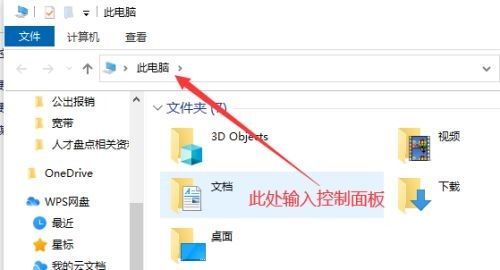
2、打开控制面板后,点击图示“ 查看网络状态和任务 ”如图所示:
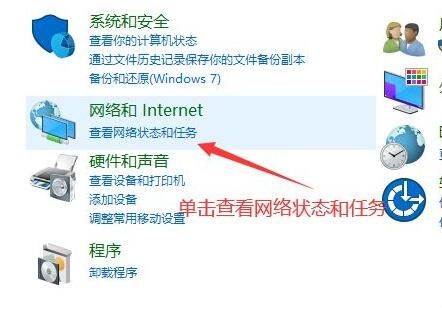
3、然后点击图示位置的连接打开。如图所示:
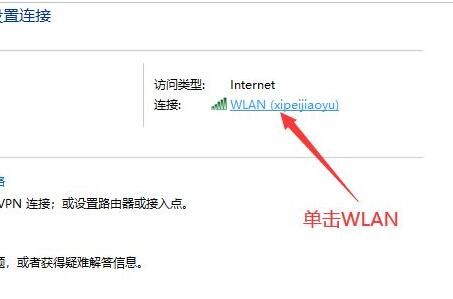
4、接着点击下方的“ 禁用 ”按钮来禁用网络。如图所示:
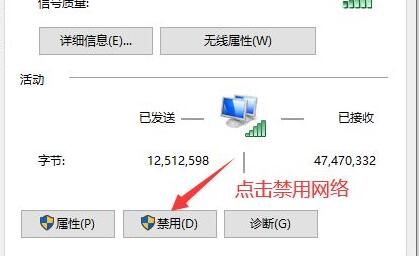
5、再右键底部任务栏,选择“ 资讯和兴趣 ”,点击“ 关闭 ”如图所示:
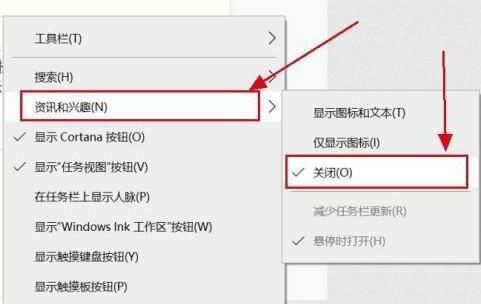
6、关闭后,回到之前的网络界面,点击左上角“ 更改适配器设置 ”如图所示:
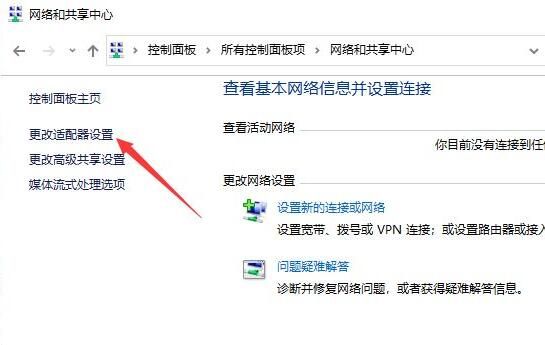
7、最后双击被你禁用的网络,启用它就可以解决任务栏卡死问题了。如图所示:
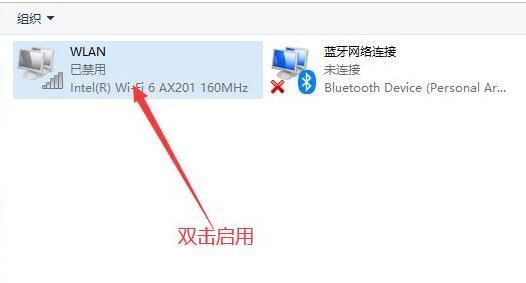
关于win10任务栏卡死的解决教程就为用户们详细分享到这里了,如果用户们使用电脑的时候遇到了同样的问题,可以参考以上方法步骤进行解决哦,希望本篇教程对大家有所帮助,更多精彩教程请关注u启动官方网站。

